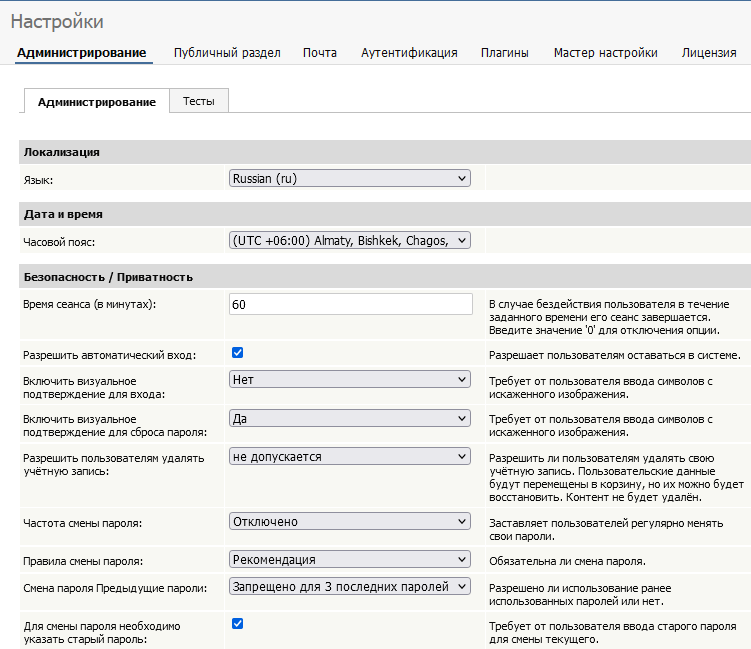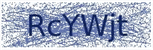|
|
Вкладка Администрирование
ID статьи: 84
Последнее обновление: 10 мая, 2023
Вкладка Администрирование раздела Настройки предназначена для настройки параметров конфигурации KBPublisher. Изменять настройки разрешено только Администраторам.
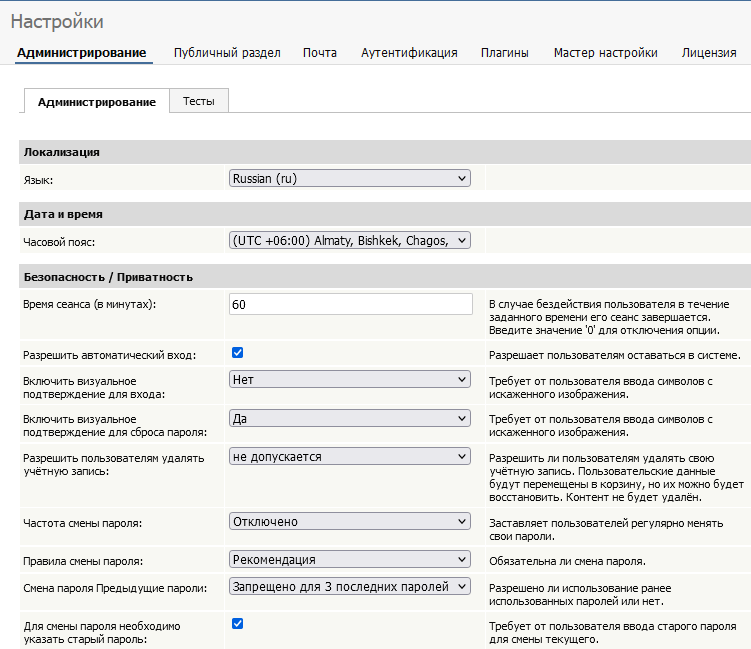
Чтобы найти нужный параметр, в поле Фильтр слева введите слова для поиска. Чтобы заново отобразить все параметры, очистите поле.
Для сохранения изменений нажмите кнопку Сохранить. Чтобы установить значения по умолчанию для всех полей, нажмите кнопку Установить по умолчанию.
Локализация
- Язык ‒ выберите язык, на котором будет отображаться интерфейс KBPublisher.
Дата и время
- Часовой пояс ‒ выберите подходящий часовой пояс. Если ваши сотрудники находятся в разных регионах, то вы можете выбрать не свой часовой пояс, а тот, в котором работает большинство ваших сотрудников.
Безопасность/Приватность
- Время сеанса (в минутах) ‒ укажите время, по истечении которого сеанс пользователя завершится в случае его бездействия. Чтобы продолжить работу, пользователь должен будет заново войти в систему. Чтобы отключить опцию, введите 0.
- Разрешить автоматический вход ‒ установите флаг, чтобы пользователи оставались в системе и им не пришлось повторно вводить свой логин и пароль.
Примечание: Для работы этой опции необходимо, чтобы сайт был настроен на SSL.
- Включить визуальное подтверждение для входа ‒ определяет, должен ли пользователь при входе в систему вводить символы с искаженного изображения, которое выглядит следующим образом:
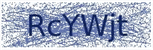
- Разрешить визуальное подтверждение сброса пароля ‒ определяет, должен ли пользователь вводить символы с искаженного изображения при сбросе пароля к своей учетной записи.
- Разрешить пользователям удалять учетную запись ‒ установите флаг, чтобы разрешить пользователям удалять свой аккаунт без подтверждения администратора. Данные пользователя будут перемещены в корзину, но их можно восстановить. Контент удален не будет.
- Частота смены пароля ‒ определяет, как часто пользователь должен менять свой пароль. Доступны следующие варианты: Отключено, 90 дней, 180 дней, 1 год.
- Правила смены пароля ‒ определяет обязательна ли смена пароля. Доступны варианты:
- Рекомендация ‒ при входе в систему пользователю будет рекомендовано сменить текущий пароль.
- Принудительно ‒ пользователь должен сменить пароль, чтобы продолжить работу в системе.
- Смена пароля Предыдущие пароли ‒ выберите, разрешать ли пользователям повторно задавать ранее использованный пароль.
- Для смены пароля необходимо указать старый ‒ установите флаг, чтобы при смене пароля требовать от пользователя ввести свой текущий пароль.
- Разрешить вход по электронной почте ‒ установите флаг, чтобы разрешить пользователю использовать свой email в качестве имени пользователя при входе в систему.
- Используйте 'Электронная почта' вместо 'Имя пользователя' ‒ установите флаг, чтобы запретить пользователям устанавливать имя пользователя, отличное от электронной почты.
API
- Разрешить API доступ ‒ установите флаг, чтобы разрешить пользователям доступ к API.
- Безопасное API соединение ‒ установите флаг, чтобы пользователям было разрешено только защищенное соединение через SSL. Например: https://.../api.php.
Стиль отображения (настройки)
- Количество записей на странице ‒ выберите количество записей, которое будет отображаться в списке по умолчанию. Пользователь сможет временно изменить настройку на странице.
- Сортировать статьи по ‒ укажите порядок сортировки статей по умолчанию. При работе со списком статей пользователь сможет временно изменить установленный порядок. Доступны варианты:
- Названию (по алфавиту) ‒ статьи сортируются в прямом алфавитном порядке.
- Дате добавления (сначала самые новые) ‒ первыми отображаются новые записи.
- Дате добавления (сначала самые старые) ‒ первыми отображаются старые записи.
- Дате изменения (сначала самые новые) ‒ первыми отображаются новые записи.
- Дате изменения (сначала самые старые) ‒ первыми отображаются старые записи.
- Сортировать файлы по ‒ укажите порядок сортировки файлов по умолчанию. При работе со списком файлов пользователь сможет временно изменить установленный порядок. Доступны варианты, аналогичные тем, которые описаны для предыдущего параметра.
- Установить положение кнопок ‒ выберите место, где будут располагаться кнопки Сохранить и Установить по умолчанию в Панели администратора.
HTML Редактор
- Файловая директория HTML редактора ‒ укажите директорию для хранения изображений, которые вы добавляете в статьи или файлы. KBPublisher будет использовать эту директорию при вставке изображения в статью. Поле обязательно.
Назначенные задания
- Отправлять критические сообщения администратору ‒ установите флаг, чтобы направлять на электронную почту Администратора уведомления о критических ошибках в запланированных задачах. Адрес электронной почты указывается на вкладке Почта.
- Разрешить HTTP-запросы ‒ установите флажок, чтобы разрешить HTTP-запросам запускать запланированные задачи.
- Разрешенные IP-адреса для HTTP-запросов ‒ если вы используете HTTP для запуска запланированных задач, введите IP-адреса, запросы от которых будут разрешены. Для перечисления IP-адресов используйте символ ;. Чтобы указать диапазон IP-адресов, используйте символ -.
Пример: 127.0.0.1; 210.234.12.15; 192.168.1.1-192.168.255.255
Теги
- Разрешить создание тегов ‒ установите флаг, чтобы разрешить пользователям создавать собственные теги при добавлении записи. Если флаг снят, то пользователи смогут выбирать теги только из существующих.
Статьи
- Максимальная ревизия ‒ укажите максимальное количество прошлых ревизий, которое будет храниться для каждого документа. Например, если установить значение 5, то когда документ будет изменен и сохранен в шестой раз, самая старая (первая) ревизия будет удалена, и в истории станет доступно только пять последних ревизий. Для хранения всех ревизий укажите значение all. Для отключения функции установите значение 0.
- Делать автосохранение информации каждые ‒ укажите через какой период времени (в минутах) должна автоматически сохраняться статья, которую пользователь редактирует. Чтобы отключить автосохранение, установите значение 0.
- Категория по умолчанию ‒ выберите категорию, которой будут принадлежать все новые статьи по умолчанию. Для отключения этой опции выберите Нет.
Файлы
- Директория файлов – укажите директорию, в которую будут загружаться и храниться файлы. Формат пути описан здесь. Поле обязательно.
- Максимальный размер файла ‒ укажите максимальный размер файла (в килобайтах), который пользователи могут загрузить (1024 Кбайт = 1 Мбайт). Максимальное значение зависит от ваших php настроек (см. раздел Handling file uploads).
- Разрешенные расширения ‒ укажите типы файлов, разрешенные для загрузки. При вводе нескольких форматов разделите их запятыми. Например: txt, png, doc, docx.
Примечание: Если здесь указать какое-либо расширение, то все запрещенные расширения, указанные в следующем поле, будут игнорироваться.
- Запрещенные расширения ‒ укажите типы файлов, которые запрещены для загрузки. При вводе нескольких расширений разделите их запятыми. Например: php, exe, asp, cfm.
- Извлекать текст ‒ установите флаг, чтобы включить возможность извлекать текст из файлов. Это позволяет осуществлять поиск по содержимому файлов, таких как PDF и т.д.
- Путь к XPDF ‒ XPDF позволяет извлечь текст из PDF файлов и сделать их доступными для поиска. Укажите путь до каталога, в который установлен XPDF. Например: /usr/bin/. Чтобы отключить эту опцию, установите значение off.
- Путь к Catdoc – Catdoc позволяет извлечь текст из DOC файлов и сделать их доступными для поиска. Укажите путь до каталога, в который установлен Catdoc. Например: /usr/bin/. Чтобы отключить эту опцию, установите значение off.
Примечание: вы можете использовать или Catdoc или Antiword (см. далее). Использовать оба варианта не обязательно.
- Путь к Antiword – Antiword позволяет извлечь текст из DOC файлов и сделать их доступными для поиска. Укажите путь до каталога, в который установлен Antiword. Например: /usr/bin/. Установите значение off, чтобы отключить эту опцию.
- Категория по умолчанию ‒ выберите категорию, которой будут принадлежать все новые файлы по умолчанию. Для отключения этой опции выберите Нет.
- Принцип работы с отсутствующими файлами ‒ выберите действие, которое будет применяться к файлу, который числится в базе данных, но больше не находится на сервере.
- Разрешенные директории для локальных файлов ‒ список разрешенных директорий для добавления локальных файлов. Если не задано, то разрешены любые директории.
- Разрешить доступ к Amazon S3 ‒ укажите учетные данные Amazon S3, чтобы связать файлы S3 со своей базой знаний.
Отчеты
- Хранить данные пользователя (лог активности) ‒ выберите период времени, в течение которого будут храниться данные пользователя, собранные в журнале активности.
ID статьи: 84
Последнее обновление: 10 мая, 2023
Ревизия: 7
Доступ:
Открытый доступ
Просмотры: 8429
Комментарии: 0
|